Ps菜单:滤镜/扭曲/波纹
Filter/Distort/Ripple
波纹 Ripple滤镜可以在图像上创建波状起伏的效果,常用于模拟景物在水面的倒影。

“波纹”滤镜通过在图层或选区内应用一种波浪模式,使图像看起来像是被水波扭曲一样。
提示:
想要更多地控制波纹效果,可使用“波浪”滤镜。
扭曲类滤镜中的“水波”滤镜以及滤镜库中的“海洋波纹”滤镜也可以产生波纹效果。
◆ ◆ ◆
使用方法与技巧
由于默认的波纹效果按照从上至下 -45° 角拉扯像素,故可先将图像顺时针旋转 45° (Ps菜单:图像/图像旋转/任意角度),之后应用此滤镜,然后再将图像逆时针旋转 45°,可得到水平的波纹。
◆ ◆ ◆
滤镜选项说明

数量
Amount
控制波纹效果的强度。
范围从 -999% 到 999%,0% 时,表示无波纹效果。
正值可使像素向外扩展拉扯,负值则使像素向内收缩拉扯,从而产生不同的视觉效果。
大小
Size
指定波纹的大小。
小
Small
产生紧密且频繁的小波纹。
中
Medium
提供中等尺寸的波纹,适合大多数用途。
大
Large
产生宽大且开阔的波纹,适用于需要显著波纹效果的场景。
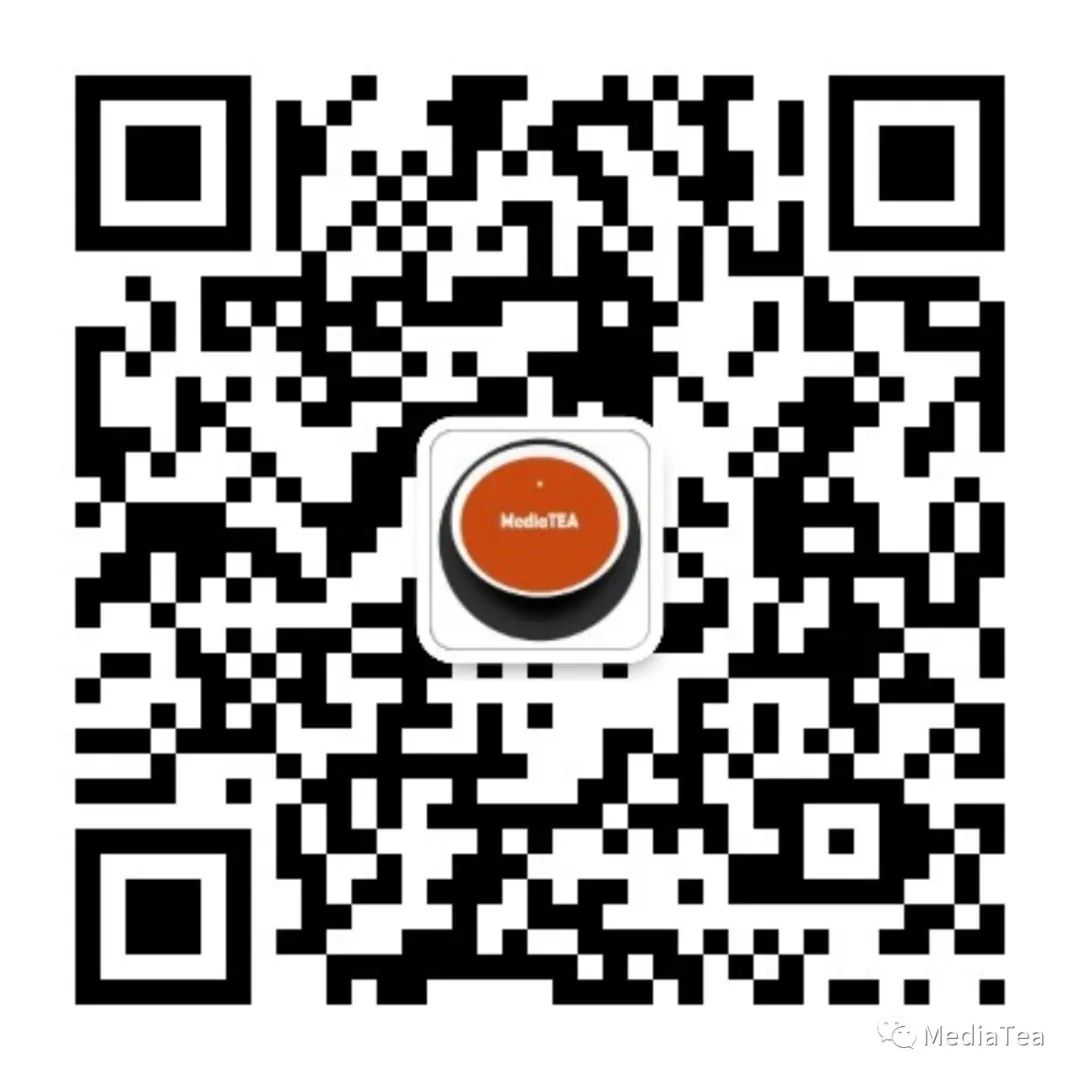
“点赞有美意,赞赏是鼓励”







 本文介绍了如何在Photoshop中使用波纹滤镜创建波状效果,包括波浪滤镜的应用、控制波纹强度和大小的方法,以及调整图像以获得所需水平波纹的技巧。还提到了其他相关滤镜如水波和海洋波纹的使用。
本文介绍了如何在Photoshop中使用波纹滤镜创建波状效果,包括波浪滤镜的应用、控制波纹强度和大小的方法,以及调整图像以获得所需水平波纹的技巧。还提到了其他相关滤镜如水波和海洋波纹的使用。
















 1291
1291

 被折叠的 条评论
为什么被折叠?
被折叠的 条评论
为什么被折叠?








